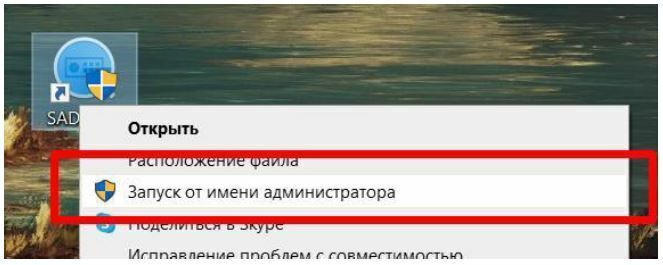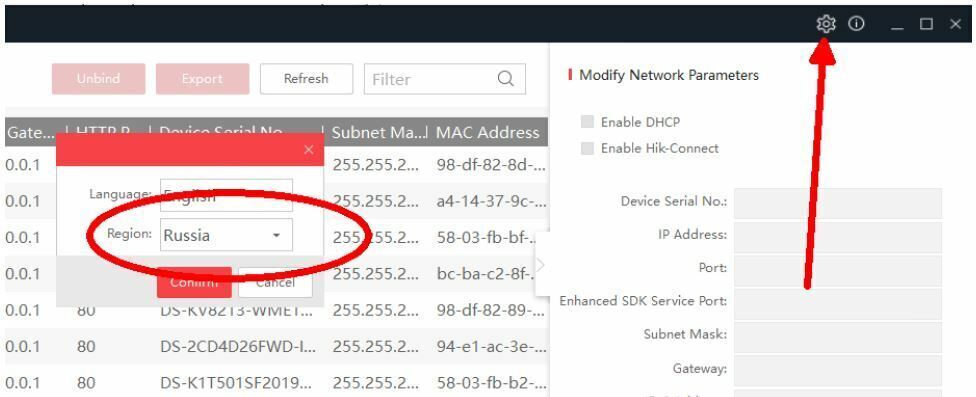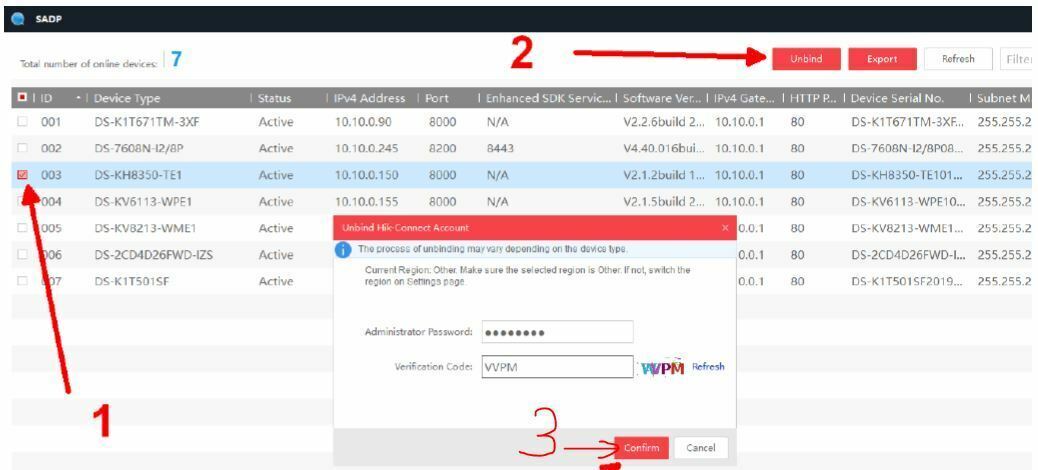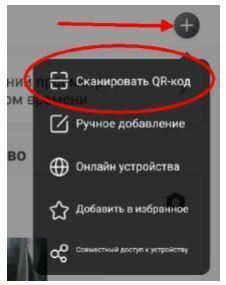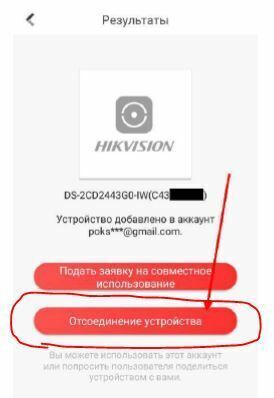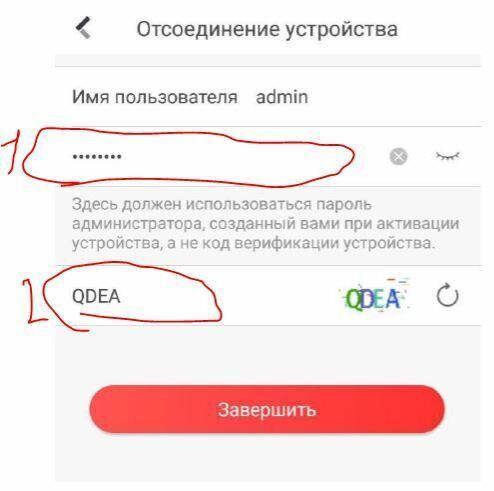Как отключить регистратор, камеру от Hik-connect
Перед началом.
С 2020 года у пользователей продуктов компании Hikvision (HiWatch), клиентов компании, есть инструменты для самостоятельной отвязки устройства из учетной записи. В связи с этим у технической поддержки доступ к отвязке заблокирован. Отныне все операции по добавлению и удалению устройств из учетных записей в Hik-Connect доступны только владельцам оборудования.
Если актуальная версия прошивки вашего регистратора V3.X и обновлений до V4.X нет, то для отвязки устройства потребуется отправлять его в наш сервисный центр. Перед отправкой в сервис просим отправить нам серийный номер устройства в текстовом виде (текстом, не изображение (не фото)) на электронную почту support.ru@hikvision.com. За этот момент компания Hikvison приносим свои извинения за доставленные неудобства.
Важно!
Если ранее ваше устройство было добавлено в учетную запись EZVIZ и использовалось одноименное приложение, то вне зависимости от версии прошивки устройства его нужно будет отправлять в сервисный центр для отвязки. Это связано с тем, что в сервисе EZVIZ в принципе не предусмотрен механизм отвязки от учетной записи.
Отвязка устройства от облака.
1. Для процедуры отвязки нам потребуется:
- Пароль от локальной учетной записи admin (пароль для входа на устройство через web интерфейс).
- Ваш ПК или телефон должен быть подключен к той же локальной сети (кабелем, Wi-FI), что и устройство, которое отвязываем: регистратор, камера, устройство интерком и прочее устройствj Hikvison (Hiwatch).
- Статус облачного подключения на устройстве должен быть "В сети".
- Утилита SADP для ПК или Hik-Connect для мобильного устройства.
1. Отвязка устройства Hikvision (Hiwtch) через SADP на ПК
- Скачайте и установите утилиту SADP с сайта Hikvision.
- Запустите утилиту от имени администратора (необходимо кликнуть правой клавишей мыши на ярлыке программы SADP и выбрать "Запуск от имени администратора").
- В правом верхнем углу окна SADP открываем настройки (иконка ШЕСТЕРЕНКА), где выбираем регион.
- Выбираем устройство, нажимаем Unbind, вводим пароль администратора устройства, которое необходимо отключить (отвязать) и код с картинки.
- Если вы сделали все шаги правильно, то появится окно с уведомлением об успешном отключении устройства от Hik-connect.
- Если в результате вышеописанной процедуры вы получаете ошибку - переходите к способу отвязки устройства через Hik Partner Pro (если ссылка не работает сообщите нам об этом через What'app и электронную почту через формы внизу страницы).
2. Отвязка через мобильное приложение Hik-Connect.
- Запускаем мобильное приложение Hik-Connect и добавляем устройства, сканируя QR код устройства или через ручное добавление, вводя серийный номер устройства.
- Если устройство добавлено в облако, увидим такую страницу, где выбираем
Отсоединение устройства.
- В открывшейся окне приложения Hik-connect вводим пароль от учетной записи admin и код с картинки.
- Если всё сделано по инструкции, то увидите сообщение УСТРОЙСТВО ОТСОЕДИНЕНО ОТ АККАУНТА (см. пример ниже).
- Можете добавлять устройство в свою учетную запись!
![Sector[[HD]]](/thumb/2/fWQi4qxCf5_C-HeO4uPPqQ/90r90/d/logo.jpg)